Лабораторная работа № 3
Тема: Графические возможности MS Word’2000/2003..
Цель работы: Освоить основные приемы создания, редактирования и форматирования графических объектов в документах текстового процессора MS Word’2000/2003.
Содержание работы:
Задание: Создать бланк фирмы (предприятия) с эмблемой.
Фирменный (типовой) бланк – это лист бумаги, на котором различными способами (типографским, ризографическим, при помощи принтера) нанесены некоторые реквизиты. Как правило, в качестве реквизитов выступают эмблема предприятия, его наименование, юридический адрес, контактные телефоны, факс. Такие бланки используются для служебной переписки, приглашений, благодарностей, юбилейных поздравлений и т. п.
Подготовить фирменный бланк можно при помощи текстового редактора и сохранить в виде файла-шаблона (образца). Такой файл можно открыть в любое время и, дополнив текстом, сохранить как новый документ.
Выполнение задания состоит из 4-х этапов:
Этап. Создание эмблемы предприятия.
Обычно создание эмблемы поручают художнику, дизайнеру или специальной фирме, занимающейся подобными заказами.
С момента создания и утверждения эмблема становится лицом фирмы. Отныне ее изображение будет украшать фирменный бланк предприятия, визитные карточки администрации, «бейджи» (идентификационные карточки сотрудников, прикрепленные к их одежде), титульные листы докладов и презентаций и многое другое.
Вам предстоит создавать вышеназванные документы, поэтому попытаемся создать эмблему предприятия, сотрудниками которого вы являетесь на время обучения. Предприятие занимается продажами различной оргтехники, компьютерной техники и оказания услуг по обслуживанию этой техники. За основу эмблемы возьмем первые буквы полного названия предприятия «Лаборатория высоких технологий» — ЛВТ.
2 этап. Сохранение вариантов эмблемы в глоссарии.
Деловая переписка изобилует повторяющимися элементами (фразами, обращениями, словесными оборотами), поэтому имеет смысл создать библиотеку типовых элементов документа. Среда Word позволяет создать такую библиотеку (глоссарий). Глоссарий Word может содержать не только фрагменты текста, но и рисунки, например, эмблему предприятия, часто используемые значки.
Этап. Создание шаблона бланка предприятия.
этап. Пробное использование бланка.
Технология выполнение работы:
Задание 1.
1. Открыть новый документ MS Word. Установить ориентацию листа – книжная, поля – 2 см.
2. Добавить панель инструментов «Рисование».
3. Создайте изображение аббревиатуры предприятия «ЛВТ» при помощи WordArt (каждую букву отдельно). Например,
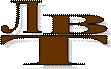
Для этого:
- выполнить команду Вставка/Рисунок/ОбъектWordArt или воспользоваться кнопкой панели инструментов «Рисование»  ,
,
- в окне Коллекция WordArt выбрать вариант написания заголовка,
- в специальном диалоговом окне Изменение текста WordArt выбрать шрифт, размер шрифта, начертание, ввести текст, в данном случае букву Л,
- аналогично ввести остальные буквы,
- изменить размеры и положение объектов.
4. Сгруппируйте объекты. Для этого:
- нажать кнопку на панели «Рисования» Выбор объекта  ,
,
- с помощью мыши выделить созданные объекты,
- выполнить команду Рисование/Группировать,
- нажать кнопку на панели  .
.
5. Создайте фон эмблемы, воспользовавшись инструментом рисования Автофигуры. Например, выберите следующую фигуру:
 Для этого:
Для этого:
- выбрать команду на панели инструментов «Рисования» Автофигуры/Основные фигуры/Солнце,
- нажать левую кнопку мыши и провести по пустому месту страницы,
- установить размер, цвет заливки, цвет линии, положение Вокруг рамки с помощью команды Формат/Автофигура или используя команду контекстное меню Формат автофигуры.
6. Соедините аббревиатуру и фон: наложите созданную фигуру на композицию из созданных ранее букв «ЛВТ». Переместите фигуру за буквы: Рисунок/Порядок/На задний план; добейтесь хорошего сочетания.
7. Сохраните документ в личной папке под именем «Эмблема».
8. Выберите картинку, подходящую по смыслу, выполнив команду Вставка/Рисунок/Картинки или нажав кнопку на панели инструментов «Рисования»  . Например:
. Например:

Если подходящей картинки нет, то можно создать ее самостоятельно, используя любой графический редактор. А потом вставить из файла, выполнив команду Вставка/Рисунок/Из файла или нажав кнопку на панели инструментов «Рисования»  . Или воспользоваться командами буфера обмена: Копировать, Вставить.
. Или воспользоваться командами буфера обмена: Копировать, Вставить.
9. Для картинки установите следующий формат: Положение/Вокруг рамки, используя команду контекстного меню Формат рисунка.
10. Наложите картинку и на фон, установив для картинки Порядок/На передний план, используя контекстное меню. Добейтесь хорошего сочетания.
11.  Сгруппируйте элементы. Установите следующий размер эмблемы: высота – 2,8 см, ширина – 5,5 см, используя команду контекстного меню Формат объекта. Сохраните изменения.
Сгруппируйте элементы. Установите следующий размер эмблемы: высота – 2,8 см, ширина – 5,5 см, используя команду контекстного меню Формат объекта. Сохраните изменения.






